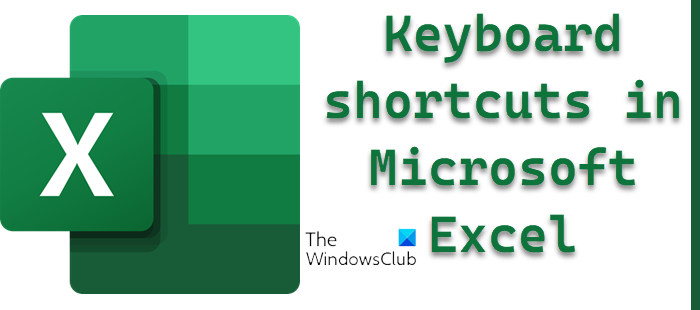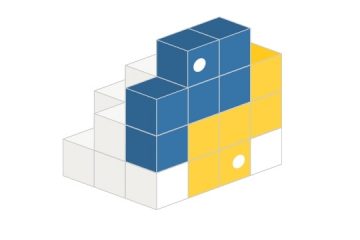Microsoft Excel の達人になりたい場合は、キーボード ショートカットを知っておく必要があります。それらのすべてではありませんが、ほとんどが最良またはより重要なものです。多くの Excel ユーザーが少数の Excel キーボード ショートカットしか利用していないことは理解できます。
Microsoft Excel のキーボード ショートカット
ただし、キーボードショートカットを使用すると、Excel を従来の方法よりもはるかに簡単に使用できるようになる傾向があるため、これを念頭に置いて、現在使用できる Microsoft Excel の最良のショートカットと見なされるものをリストすることにしました。
リストは次のとおりです。
Excel の一般的なプログラム ショートカット
ワークブックの操作に関しては、Microsoft Excel のすべての重要なキーボード ショートカットとその機能について説明します。
Ctrl+N: 新しいワークブックの作成に関するすべて。Ctrl+O: これはCtrl+S: このショートカットを使用してブックを保存します。F12: [名前を付けて保存] ダイアログ ボックスを開く場合。Ctrl+わ:ワークブックを閉じるときです。Ctrl+F4: Excel を完全に閉じます。F4: これは興味深いものです。ユーザーは最後のコマンドまたはアクションを単一のキー。たとえば、セルに「TWC」と入力したり、フォントの色を変更したりする場合は、F4 キーをクリックして別のセルで同じ操作を実行できます。Shift+F11: 必要に応じて新しいワークシートを挿入して、このショートカットを使用します。Ctrl+Z: 前の操作を簡単に元に戻します。Ctrl+Y: 前の操作を簡単にやり直します。Ctrl+F2: 印刷プレビューに切り替えますか?このショートカットで作業を完了できます。F1: ヘルプ ウィンドウを起動します。Alt+Q: [Tell me what you want to do] ボックスに移動する場合.F7: スペルミスをチェックします。F9: 開いているすべてのワークブックのすべてのワークシートを計算したい人向けです。Shift+F9: 計算を実行しますAlt または F10: キー ヒントをオフにするには、このキーを押します。Ctrl+F1: リボンを表示または非表示にしますか?このキーを押します。Ctrl+Shift+U: 数式バーを折りたたむか、展開します。Ctrl+F9: このキーを押して、ブック ウィンドウを最小化します。F11 >: 別のシートで選択したデータに基づいて棒グラフを作成します。Alt+F1: これは、同じシートで選択したデータに基づいて埋め込み棒グラフを作成するためのものです。 Ctrl+F: スプレッドシートで検索する場合、または置換と検索を使用する場合は、このボタンをクリックします。Alt+F: [ファイル] タブ メニューを開きますか?このキーで実行できます。Alt+H: [ホーム] タブに移動する場合は、このキーを選択します。Alt+N: [挿入] タブを開きます Alt+P: [ページ レイアウト] タブに移動Alt+M: [数式] タブに移動Alt+A: [データ] タブに移動Alt +R: [レビュー] タブに移動Alt+W: [表示] タブに移動Alt+X: [アドイン] タブに移動Alt +Y: [ヘルプ] タブに移動しますCtrl+Tab: 開いているブックを簡単に切り替えますShift+F3: これらのキーを押して関数を挿入しますAlt +F8: マクロを作成、実行、編集、または削除するには、これを行いますAlt+F11: Microsoft Visual Basic For Applications Editor を開きますか?これらのキーを押します。
キーボード ショートカットを使用して Excel ワークシートまたはセル内を移動する
これらのショートカットを使用すると、セルまたはワークシートを簡単に移動できます。
左/右矢印: 1 つのセルを左または右に移動する場合は、これを実行します。Ctrl+左/右矢印: これらのショートカットは、行の左または右の最も遠いセルに移動するためのものです。上へ/下矢印: 1 つのセルを上下に移動しますCtrl+上/下矢印: 列の一番上または一番下のセルに移動する場合に実行しますTab: 次のセルに移動Shift+Tab: 前のセルに移動Ctrl+End: 一番右下の使用済みセルに移動F5: strong> セル座標またはセル名を押して入力することにより、任意のセルに移動します。ホーム: 現在の行の左端のセルに移動します。Ctrl+Home: 移動します。ワークシートの先頭へ Page Up/Down: 1 画面分下または上に移動しますワークシート内Alt+Page Up/Down: ワークシート内で 1 画面左または右に移動Ctrl+Page Up/Down: 次または前に移動ワークシート
Excel セルを選択するためのキーボード ショートカット
これらのショートカットを使用すると、1 つまたは複数のセルを簡単に選択できます。
Shift+左/右矢印: セルの選択範囲を拡張します。右または左にShift+Space: 行全体を強調表示しますCtrl+Space: 列全体を強調表示しますCtrl+Shift+Space: 行全体を強調表示しますワークシート全体
Excel セルを編集するためのキーボード ショートカット
キーボード ショートカットを使用してセルを編集したいですか?これらのオプションを使用します。
F2: 単一のセルを編集しますShift+F2: 単一のセルのコメントを追加または編集しますCtrl+X:セル、選択したデータ、または選択したセル範囲の内容を切り取る場合は、これを行います。Ctrl+C または Ctrl+Insert: 単一のセルの内容をコピーする場合は、これらのキーを押します。選択したデータ、または選択したセル範囲Ctrl+V または Shift+Insert: コピーしたセルの内容を貼り付けますCtrl+Alt+V: [形式を選択して貼り付け] ダイアログ ボックスを開きます削除: セルの内容を簡単に削除します。Alt+Enter: 1 つのセル内にハード リターンを追加します。F3: セル名を貼り付けます。 Alt+H+D+C: 列全体を削除しますEsc: セルまたは数式バーに入力した内容をキャンセルしますEnter: strong> セルまたは数式バーのエントリを終了する
Excel セルをフォーマットするためのキーボード ショートカット
セルをフォーマットする場合は、
Ctrl+B: コンテンツに太字を簡単に追加し、必要に応じて削除しますCtrl+I: コンテンツに斜体を追加または削除しますCtrl+U: コンテンツに下線を追加または削除しますAlt+H+H: 塗りつぶしの色を選択しますAlt+H+B: テキストを挿入しますborderCtrl+Shift+&: アウトライン ボーダーを使用Ctrl+Shift+_: アウトライン ボーダーを終了Ctrl+9: 選択したすべての行を非表示 Ctrl+0: 選択したすべての列を非表示にするCtrl+1: [セルの書式設定] ダイアログ ボックスを起動するCtrl+5: 取り消し線を削除または適用するCtrl+Shift+ $: 通貨形式を追加Ctrl+Shift+%: パーセント形式を追加
Excel の Ctrl F2 とは?
Excel の Ctrl F2 は、 Backstage ビューの [印刷] タブの印刷プレビュー エリア。
読む: Microsoft Excel ドキュメントが保存されていませんエラー
Ctrl-A の機能は何ですか? Z、Y
Ctrl + A ですべてのコンテンツを選択できます。 Ctrl + Z は、アクションの取り消しに重点を置いています。 Ctrl + Y は、ユーザーがアクションをやり直したいときです。